Bevor ich auf Geocaching-Tour gehe, bereite ich die Tour in GSAK vor und importiere anschließend diese Daten in Looking4Cache. Ich habe verschiedene Möglichkeiten ausprobiert und möchte Euch heute zeigen, welcher Weg meiner Meinung nach der effizienteste ist.
Ich zeige Euch den Ablauf, wie Ihr Eure Caches aus GSAK schnell importieren könnt.
Inhaltsverzeichnis
Geocaches von GSAK nach L4C exportieren
Um mit L4C auch ohne Internetverbindung geocachen zu können, muss man Offline-Daten in Looking4Cache nutzen. Es gibt verschiedene Wege, um Geocaches nach Looking4Cache zu importieren. Der einfachste Weg ist sicher die PocketQuery in der „Liste laden“-Ansicht aus dem Internet zu laden.
Nun habe ich für meine Homezone ein „Paket“ aus acht PocketQueries zusammengestellt, das meine komplette Umgebung abdeckt. So kann ich unterwegs spontan (wenn ich Lust habe) schauen, welche Dosen in der Nähe sind. Auch für Urlaube stelle ich mir meist mehrere PocketQueries zusammen. Acht einzelne Pocketqueries nach Looking4Cache zu importieren ist mühsam, da ich jede einzeln anklicken muss.
Daher mache ich für meine Tourplanung den Umweg über GSAK. Darin kann ich alle PocketQueries nach deren Auswahl auf einmal importieren. Mein „Paket“ für meine Homezone aus den acht PocketQueries kann ich so in einer Datenbank pflegen und daraus eine einzige Exportdatei erzeugen. Nach dem Importieren der PQs aktualisiere ich einmal alle Caches in der GSAK-Datenbank (mittels Light Datenformat) und habe so auch die Favoritenpunkte importiert und die korrigierten Koordinaten ermittelt.
Den Transfer von GSAK auf mein iPhone oder mein iPad erledige ich über die „Dropbox„, welche sehr gut von Looking4Cache unterstützt wird. Auf dem Mobilgerät öffne ich die Dropbox-App, gehe in mein Dropbox-Verzeichnis für die PQs und exportiere dort die entsprechende Datei. Ist die Datei heruntergeladen, muss ich nur noch „Öffnen in“ und anschließend „Looking4Cache“ auswählen. Daraufhin wird Looking4Cache gestartet und ich kann die Liste auswählen, in die die importierten Geocaches abgespeichert werden sollen. Auf diese Weise habe ich den gleichen Datenbestand in Looking4Cache auf den Mobilgeräten wie in meiner GSAK-Datenbank auf dem Computer.
Die verschiedenen Exportformate
Zum Exportieren der Daten von GSAK nach Looking4Cache gibt es nun verschiedene Möglichkeiten, die unterschiedliche lange benötigen und verschieden große Importdateien erzeugen.
Nun etwas Statistik: Mein Paket aus den acht PQs enthält insgesamt 5908 verschiedene Geocaches – das ist für ein Mobilgerät schon eine ganze Menge!
Bei der Verwendung der Exportfunktion von GSAK ist darauf zu achten, das die Haken bei „Zusätzliche Unterwegpunkte einschließen“ und „Zusätzliche GSAK-Felder mit exportieren“ gesetzt sind.
Die folgenden Zeiten habe ich mit meinem iPad Pro 9.7″ und einer jeweils leeren Looking4Cache-Datenbank gemessen.
Als Erstes habe ich mit einem ggz-Export in GSAK experimentiert. Das geht über die Menüpunkte Datei / Exportieren / GPX/LOC-Datei. Nun öffnet sich ein Dialog, in dem ich im oberen Bereich „ggz“ auswählen kann. Eine ggz-Datei ist eine gepackte PQ mit einer Indexdatei. In meinem Fall ist die Export-Datei schön klein: Sie ist nur 13,9 MB groß. Der Import nach Looking4Cache dauert damit nur 0:40 Minuten. Leider werden im ggz-Format keine Wegpunkte bei Geocaches übertragen.
Anschließend habe ich den gpx-Export getestet. Der Export lässt sich über das gleiche Menü starten – nur wähle ich im folgenden Dialog statt „ggz“ nun „gpx“ aus. Leider ist die ungepackte Export-Datei nun etwas größer: Sie hat 57,6 MB. Der Import nach Looking4Cache dauert auch nur 1:20 Minuten. Bei diesem Import sind nun die Wegpunkte der Geocaches vorhanden.
Dann habe ich die GSAK-Datenbank nach Looking4Cache importiert. Um diese Funktionalität nutzen zu können, ist jedoch ein InApp-Kauf notwendig. Der GSAK-Import kostet derzeit 2,99?. Nachdem ich vom Programmierer von L4C einen kostenlosen Freischaltcode bekommen habe, konnte ich auch diesen Import testen. Die GSAK-Datenbank ist in meinem Fall 314 MB groß. Looking4Cache benötigt für den Import 0:50 Minuten. Auch bei diesem Import sind die Wegpunkte der Geocaches vorhanden.
Die Zeiten für die jeweiligen Importe liegen zum Glück nicht so weit auseinander – die Dateigrößen jedoch schon. Und da bei meiner Vorgehensweise die Exportdatei in die Dropbox hinauf und wieder zum mobilen Gerät herunter geladen werden muss, spielt die Dateigröße eine entscheidende Rolle.
Noch eine kleine Optimierung
Irgendwie hat mir das alles noch nicht so zugesagt: entweder wenig Daten in die Dropbox schieben und auf die Wegpunkte bei den Geocaches mit mehren Stationen verzichten oder die ungepackte größere gpx-Datei in die Dropbox legen und nach Looking4Cache importieren.
Daraufhin habe ich ich mal eine „Mischung“ der oberen Exportformate versucht: Ich exportiere eine gpx-Datei („export.gpx“) aus GSAK – wir erinnern uns, diese Datei hat 57,6 MB. Sie enthält alle Wegpunkte der bekannten Stationen der enthaltenen Geocaches. Nun packe ich diese gpx-Datei mit den Windows-Bordmitteln zu einem Archiv („export.zip“). Diese gepackte Datei hat nur noch 11,9 MB. Nun kopiere ich das Archiv in meine Dropbox und importiere die Datei in Looking4Cache. Ich war positiv überrascht, dass L4C diese Datei nun für eine PocketQuery hält und ohne Probleme importiert. Der komplette Import dauert sogar nur 1:21 Minuten. Alle Weg- und Favoritenpunkte und die korrigierten Koordinaten sind nun in Looking4Cache vorhanden.
Mein Fazit
Mein Test hat mir gezeigt, dass ich bei meiner Arbeitsweise aus dem Import einer GSAK Datenbank nicht wirklich einen Vorteil ziehen kann. Der für mich schnellste Weg die kompletten Daten aus GSAK in mein Looking4Cache zu bekommen, geht über den Original-Export von GSAK und anschließendes Packen und Hochladen in die Dropbox. Danach kann ich diese Zip-Datei sowohl auf meinem iPad als auch auf meinem iPhone importieren.
** ** ** ** **
Arbeitet Ihr mir GSAK und Looking4Cache? Wie importiert ihr Eure Offline-Daten vor größeren Touren? Wie immer freue ich mich auf Euer Feedback unter diesem Artikel!







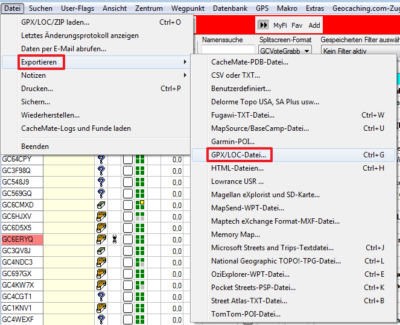
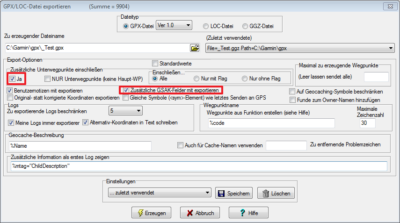



Gibt es denn auch eine Möglichkeit, die Geocaching.com-Notizen und Fotos aus dem Cachelisting mitzuübertragen?
In den Optionen kannst Du einstellen, dass die Bilder aus dem Listing beim Laden oder beim Aktualisieren des Caches mitgeladen werden. Nach dem aktualisieren sind unter „weiteren Informationen“ deine geocaching.com Notizen sichtbar.
Ja, habe ich eingestellt, aber das klappt nur beim Laden/Aktualisieren jedes einzelnen Caches in L4Cache aus dem Internet. Wenn ich die aus GSAK erstellt gpx-Datei in L4C importiere, werden die Bilder und Geocaching.com Notizen nicht übertragen, obwohl ich schon beim Exportieren in GSAK im Feld „Benutzernotizen mit exportieren“ den Haken gesetzt habe.
Hallo Jörg, alles geklärt, die Benutzernotizen werden mit exportiert, wenn man das Häkchen auch wirklich immer setzt… ;-)
Die Fotos wurden nicht übertragen, als ich die gpx.Datei aus einer mail heraus geöffnet habe und danach immer wieder diese ‚Inbox/…-Datei‘ in der Liste anklickte, statt im Feld ‚Auswahl Dateien‘ direkt auf die gpx.Datei in der icloud zuzugreifen…
Danke und Grüße aus Speyer.
Sabine
Nö, hab mich geirrt, Fotos werden bei mir keine heruntergeladen, auch wenn ich einen PQ herunterlade, nicht… Auch die Felder ‚Zuletzt aktualisiert‘ und ‚Zuletzt gefunden‘ in ‚Weitere Informationen‘ sind nach dem Import leer, ich muss jeden Cache einzeln aktualisieren…
Hallo Jörg, am besten, Du löschst alle meine nervigen posts…
Nachdem ich jetzt alles, vorallem Dein Tutorial, nochmal von vorne gelesen habe, habe ich auch den Knopf zum Aktualisieren einer ganzen Liste gefunden/gesehen… :-) VG Sabine
da hat sich der Tipp-Teufel eingeschlichen und ich sehe nicht wo ich es ändern könnte
ich meinte natürlich
… für einen Kommentar ist es zu viel geschreibsele ;) …
Schöner Artikel – ich kämpfe auch immer mal wieder mit der Anbindung GSAK-L4C.
Optimal wäre ein Makro wie es früher eines für iGeoKnife gab; dafür ist L4C wahrscheinlich jedoch zu umfangreich…
Wird bei deiner Optimierung auch der Bilder-Import angestoßen wenn diese in GSAK herunter geladen wurden? Dies war nämlich für mich ausschlaggebend, weshalb ich mir „GSAK Import“ gegönnt habe.
Falls es dich interessiert wie ich es mache, kannst du ja der URL folgen; für einen Kommentar ist es zu geschreibsele ;)
Grüssle aus dem (mittlerweile wieder) sonnigen Süden
Kocherreiter
Ich muss noch einzelne PQ’s in L4C laden, da ich die GSAK-Funktion noch nicht gekauft habe.
ISt gerade bei Urlaubsreisen in mehrere Regionen (z.B: bei unserem letzten Urlaub Kreuzfahrt mit 7 Häfen in 7 Ländern) schon ein bisschen zeitaufwendig. Vielleicht doch mal GSAK-Dropbox-L4C in Angriff nehmen.
Danke jedenfalls für den Bericht!
Stefan, um die GSAK-Datenbank nach L4C zu importieren benötigst Du nicht den kostenpflichtigen InApp-Kauf … folge einfach meiner Anleitung ,-)
Ah… stimmt…. nur überflogen ;-)
Ich erstelle mir für einzelne Regionen PocketQ Queries, die ich mir dann über Dropbox auf mein Handy lade. Hier werden sie dann in c:geo importiert.
Ich nutze ein Samsung Handy. GSAK ist bisher ein Rotes Tuch für mich, hab mich noch nicht dran probiert.
Eventuell lohnt es sich dies mal genauer anzuschauen.
Vielen Dank für den Beitrag.
Gruß,
Moritz